
هناك العديد من الأسباب التي تستخدم اجباريا نقل الموسيقى من iPod Nano إلى الكمبيوتر أو جهاز Mac. يواجه معظم الأشخاص مشكلة في التخزين ولهذا السبب يحتاجون إلى نقل الموسيقى من iPod Nano إلى الكمبيوتر. كما نعلم جميعًا أن iPod Nano يأتي بمساحة تخزين صغيرة بحيث لا يمكن للمستخدمين إضافة المزيد من ملفات الموسيقى بمجرد امتلاء مساحة التخزين. لذلك في هذه الحالة يحتاجون إلى نقل الموسيقى إلى جهاز الكمبيوتر أو جهاز Mac إلى backup old music الملفات وإضافة الأغاني المحدثة الجديدة إلى iPod Nano. أحد الأسباب هو أن الكمبيوتر تعطل وترغب في حفظ الموسيقى على كمبيوتر جديد أو إعادة بناء مكتبة iTunes على جهاز كمبيوتر جديد أو وجدت بعض الأغاني الجديدة الجيدة على جهاز iPod الخاص بك وتريد إضافتها إلى iPod Nano ولكن ليس لديك مساحة كافية فيه. لكن ليس من السهل نسخ موسيقى iPod Nano إلى جهاز كمبيوتر أو جهاز Mac. أنت بحاجة إلى برامج جهة خارجية أخرى بدلاً من استخدام iTunes نقل الموسيقى إلى الكمبيوتر.
الجزء 1. كيفية نقل الموسيقى من iPod Nano إلى الكمبيوتر / Mac باستخدام Dr.Fone - Phone Manager (iOS)
للأسباب المذكورة أعلاه لنقل الموسيقى من iPod Nano إلى الكمبيوتر، Wondershare Dr.Fone - Phone Manager (iOS) هو الحل الأفضل لأنه يمكنه نقل كل ملف موسيقى بالكامل إلى جهاز كمبيوتر أو جهاز Mac دون فقد بايت واحد من الموسيقى. Dr.Fone - Phone Manager (iOS) يأتي لكل من windows و mac. أثناء استخدام جهاز كمبيوتر يعمل بنظام windows، يمكنك تنزيل إصدار windows ونقل الموسيقى من iPod Nano إلى الكمبيوتر أو أثناء استخدام Mac، يمكنك تنزيل إصدار mac من Dr.Fone - Phone Manager (iOS) ونقل الموسيقى من iPod Nano إلى mac بسهولة. Dr.Fone - Phone Manager (iOS) يمكنه نقل جميع أنواع الملفات من iPod Shuffle, iPod Nano, iPod Classic و iPod Touch إلى الكمبيوتر أو جهاز Mac. باستخدامه، يمكنك نقل الأغاني الموجودة على iPod إلى جهاز الكمبيوتر الخاص بك بسهولة.

Dr.Fone - Phone Manager (iOS)
نقل الموسيقى من iPod Nano إلى الكمبيوتر / Mac
- نقل وإدارة وتصدير / استيراد الموسيقى والصور ومقاطع الفيديو وجهات الاتصال والرسائل القصيرة والتطبيقات وما إلى ذلك.
- قم بعمل نسخة احتياطية من الموسيقى والصور ومقاطع الفيديو وجهات الاتصال والرسائل القصيرة والتطبيقات وما إلى ذلك على جهاز الكمبيوتر واستعادتها بسهولة.
- انقل الموسيقى والصور ومقاطع الفيديو وجهات الاتصال والرسائل وما إلى ذلك من هاتف ذكي إلى آخر.
- انقل ملفات الوسائط بين أجهزة iOS و iTunes.
- دعم جميع طرز iPhone و iPad و iPod touch مع أي إصدارات iOS.
كيفية نقل الموسيقى من iPod إلى Windows PC
نناقش أولاً حول نقل الموسيقى من iPod Nano إلى كمبيوتر يعمل بنظام windows. سنناقش لاحقًا حول نقله إلى mac.
الخطوة 1 قم بتنزيل وتثبيت Dr.Fone - Phone Manager (iOS) على جهاز الكمبيوتر الخاص بك وتشغيله. قم بتوصيل iPod Nano بالكمبيوتر عبر كابل USB، ثم اختر "Phone Manager". ستكتشف أداة نقل الموسيقى من جهاز iPod إلى جهاز الكمبيوتر جهاز iPod على الشاشة الرئيسية.

الخطوة 2 انقر فوق Music وانتظر حتى تقوم أداة iPod Transfer بتحميل موسيقى iPod Nano. بمجرد تحميل الموسيقى، حدد الموسيقى التي تريد تصديرها إلى جهاز الكمبيوتر. بعد اختيار الموسيقى اضغط على Export زر وحدد تصدير إلى جهاز الكمبيوتر .

الخطوة 3 الآن حدد المجلد في هذه القائمة المنبثقة حيث تريد تصدير الموسيقى من iPod Nano إلى الكمبيوتر وانقر فوق OK. بمجرد النقر فوق الزر "موافق" سيقوم Dr.Fone - Phone Manager (iOS) بتصدير جميع ملفات الموسيقى المحددة إلى مجلد الوجهة.
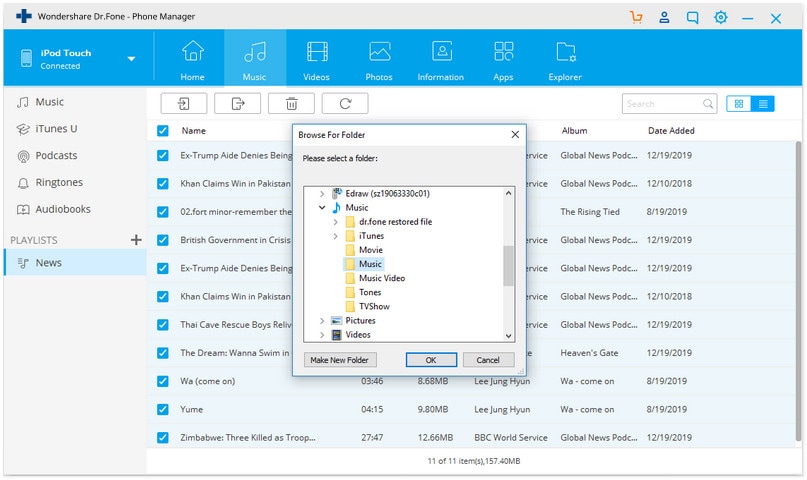
كيفية تصدير الموسيقى من iPod إلى Mac
الآن سنناقش حول نقل الموسيقى من iPod إلى mac.
الخطوة 1 قم بتنزيل إصدار Mac من Dr.Fone - أداة مدير الهاتف (iOS) وقم بتثبيته على جهاز الكمبيوتر الخاص بك. بمجرد التثبيت، قم بتشغيله وتوصيل iPod Nano عبر كبل USB بجهاز Mac الخاص بك. Dr.Fone - Phone Manager (iOS) سيعرض جهاز iPod Nano على الشاشة الرئيسية لواجهة Dr.Fone - Phone Manager (iOS) الآن.

الخطوة 2 بمجرد اكتشاف iPod Nano، يمكنك نقل الموسيقى إلى mac الآن. انقر فوق علامة التبويب "الموسيقى" في الأعلى ودع Dr.Fone - Phone Manager (iOS) يقوم بتحميل ملفات موسيقى iPod Nano. بمجرد التحميل في الجانب الأيسر من الواجهة، انقر فوق Music ثم انقر بزر الماوس الأيمن على ملفات الموسيقى المحددة. انقر فوق تصدير إلى Mac لنقل الموسيقى من iPod إلى mac.
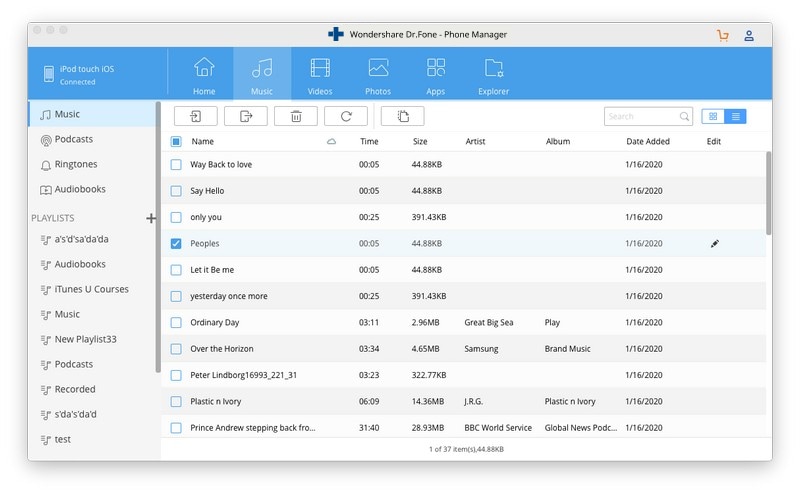
الجزء 2. كيفية نقل الموسيقى من iPod إلى الكمبيوتر باستخدام iTunes
يتيح iTunes أيضًا لمستخدمي mac و windows نقل الموسيقى من iPod Nano إلى الكمبيوتر أو جهاز Mac. لنقل الموسيقى باستخدام iTunes، يجب عليك إجراء بعض التغييرات ويجب أن تكون جاهزًا لاتباع إجراء طويل. يمكنك اتباع الإجراء أدناه لنقل الموسيقى من iPod Nano إلى جهاز الكمبيوتر أو جهاز Mac.
الخطوة 1 قم بتنزيل أحدث إصدار من iTunes وتثبيته على جهاز الكمبيوتر الخاص بك. بمجرد التثبيت، قم بتشغيل iPod Nano وتوصيله بالكمبيوتر عبر كابل USB وانتظر لبعض الوقت حتى يظهر لك iTunes الجهاز. يمكنك رؤية الجهاز المتصل أعلى الجانب السفلي من شريط القائمة.

الخطوة 2 بمجرد توصيل جهازك، انقر فوق iPod Nano وانتقل إلى صفحة الملخص. قم بالتمرير لأسفل النافذة هنا وابحث عن الخيار "تمكين استخدام القرص" وتحقق منه. انقر فوق الزر "تطبيق" الآن والمتوفر في الجانب الأيمن السفلي من واجهة iTunes.

الخطوة 3 الآن يمكنك رؤية iPod في جهاز الكمبيوتر الخاص بي على نظام Windows الخاص بك. بدون تحديد تمكين استخدام القرص، لا يمكنك رؤية iPod في جهاز الكمبيوتر الخاص بي كمحرك أقراص قابل للإزالة.

الخطوة 4 الآن أنت بحاجة إلى إظهار العناصر المخفية لأن ملفات موسيقى iPod مخفية عند استخدامك كمحرك أقراص قابل للإزالة. انقر فوق علامة التبويب عرض وحدد "العناصر المخفية”

الخطوة 5 الآن انقر مرتين على iPod وافتحه. بمجرد دخولك، انتقل إلى المسار iPod Control > موسيقى. سترى الكثير من المجلدات المختلفة هنا. أنت الآن بحاجة إلى البحث عن الأغاني التي تريد نقلها إلى الكمبيوتر. بمجرد العثور عليها انسخها والصقها في المجلد الآخر على جهاز الكمبيوتر الخاص بك للنسخ الاحتياطي.

الجزء 3. نصائح حول iPod Music Transfer
كلا الإصدارين من iTunes متماثلان
إذا كنت تستخدم Windows وستستخدم iTunes لأول مرة، فيجب أن تعرف أن خيار windows وجهاز Mac iTunes كلاهما متماثل. لذلك يمكنك بسهولة استخدام iTunes على نظام Mac أيضًا.

تلميح 2 قم بنقل موسيقى iPod إلى الكمبيوتر مباشرة
يعد نقل الموسيقى من iPod Nano إلى جهاز الكمبيوتر أو جهاز Mac عملية طويلة جدًا أثناء استخدام iTunes لنقلها. إذا كنت لا ترغب في اتباع هذه العملية الطويلة، فانتقل إلى Wondershare Dr.Fone - Phone Manager (iOS). Wondershare Dr.Fone - Phone Manager (iOS) هو حقًا طريقة بسيطة للغاية وسهلة الفهم للجميع نقل الموسيقى من iPod Nano إلى الكمبيوتر أو جهاز Mac بسهولة

النسخ الاحتياطي واستعادة الآيفون
- 1 النسخ الاحتياطي للآيفون
- 2 استعادة الآيفون
- استعادة الآيفون من نسخة احتياطية
- آيفون عالق في وضع الاستعادة
- حلول لمشكلة عدم استعادة الآيفون
- استعادة البيانات بعد فشل تحديث iOS
- استعادة الآيباد بعد الجيليبريك
- استعادة الآيفون بعد الجيليبريك
- التراجع عن حذف النصوص في الآيفون
- حل مشاكل استعادة الآيفون
- استعادة بيانات الآيفون بعد ضبط المصنع
- استعادة بيانات الآيفون بوضع الريكفري
- استعادة الصور المحذوفة من الآيفون